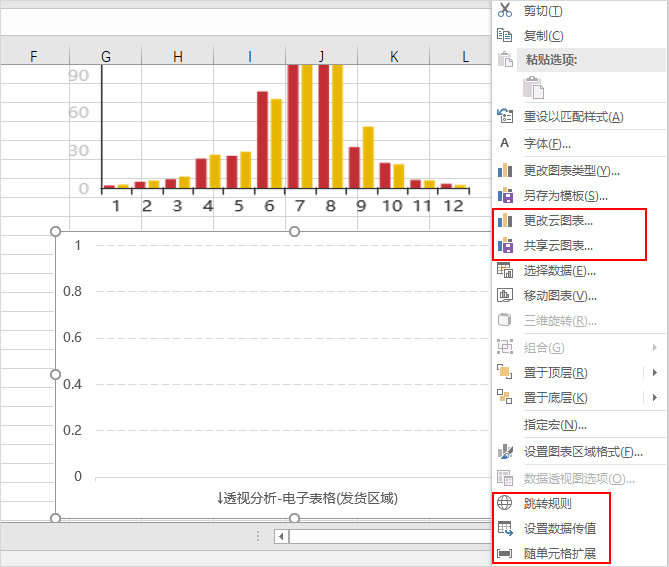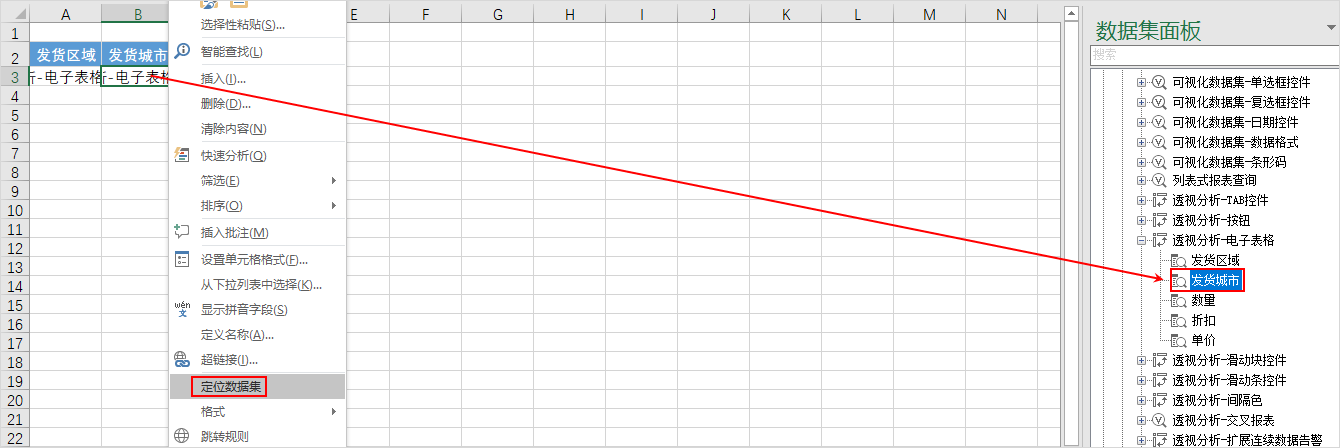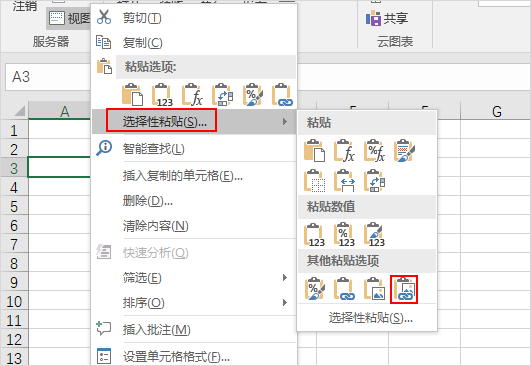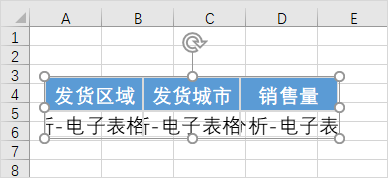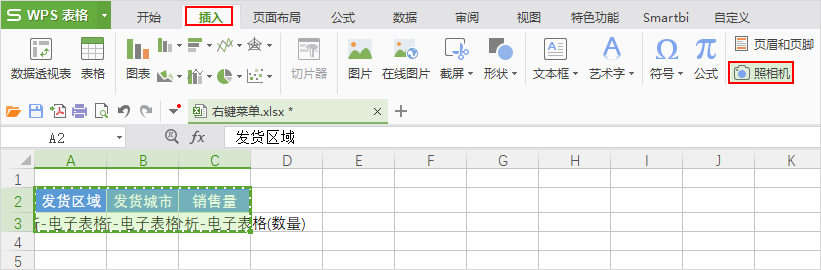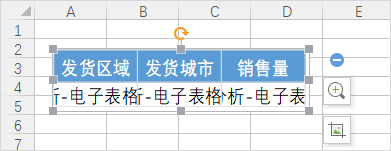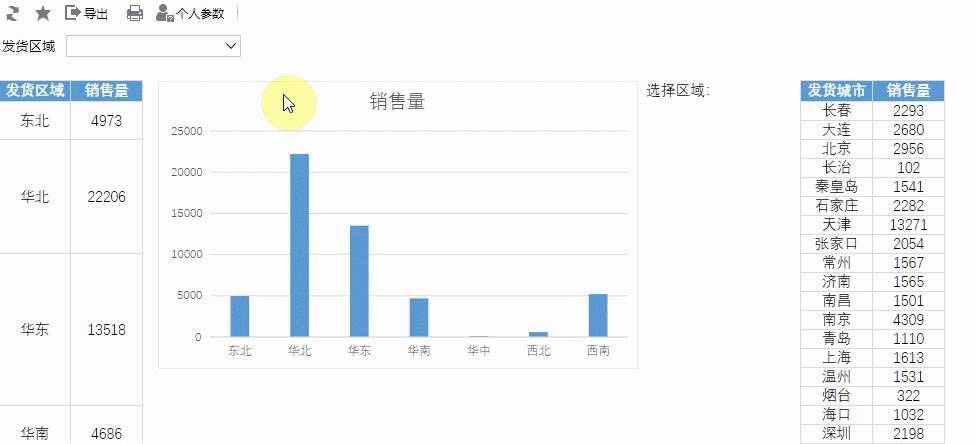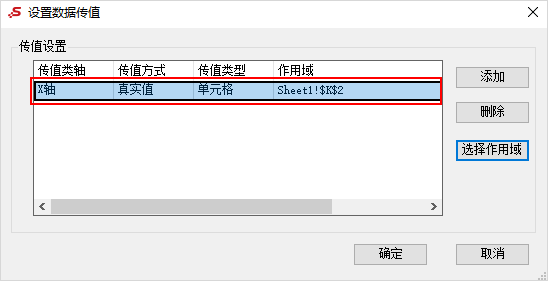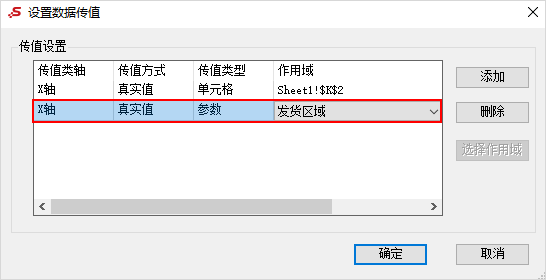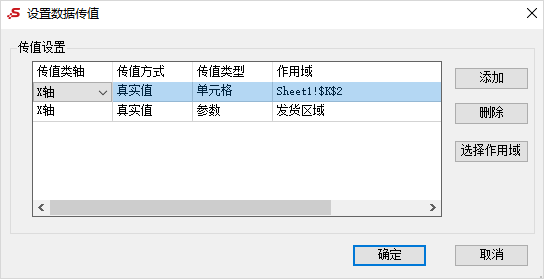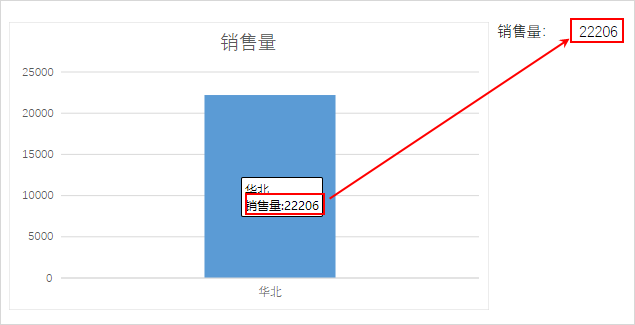概述
电子表格的右键菜单有:照相机、更改云图表、共享云图表、定位数据集、跳转规则、单元格传值、设置数据传值、随单元格扩展,如图:
使用WPS Office时创建电子表格时,与Microsoft Office存在一些差异。
1、更改云图表、跳转规则、设置数据传值、随单元格扩展的入口为“自定义”分类页下,如图:
2、对于图形,设置、定位数据集、跳转规则、随单元格扩展、移动或复制的入口为“图片工具”分类页下,如图:
各功能说明如下:
| 功能 | 说明 | 参考章节 |
|---|---|---|
| 照相机 | 把某些单元格或某区域的数据,使用照相机功能,把该单元格或该区域的数据生成图片,将其展示在预定的位置。 | 照相机 |
| 更改云图表 | 更改电子表格报表设计区图形的图表模板。 | 云图表 |
| 共享云图表 | 将电子表格报表设计区中的图表共享为图表模板。 | 云图表 |
| 定位数据集 | 定义:指定位到当前单元格字段依赖的数据集的对应字段。 作用:当电子表格拥有多个数据集时,通过此功能可快速找到某字段对应的数据集及字段。 操作:选中某字段,右键菜单选择 定位数据集 ,则在右侧数据集面板的资源目录下直接定位到该字段对应的数据集的对应字段,如图: | |
| 跳转规则 | 跳转规则属于一类特殊的报表宏,是指专门实现报表之间关联跳转功能的报表宏,例如:分析流、报表下钻等分析。 | |
| 单元格传值 | 在查看报表时希望能看到数据的其他信息,并在报表中显示出来,这时我们可以使用单元格传值功能。 | 传值 |
| 设置数据传值 | 设置Excel图形的数据传值。 | 设置数据传值 |
| 随单元格扩展 | 设置图形随单元格扩展。 |
1、Excel图形和ECharts图形不具有“照相机”功能。
2、Excel图形和ECharts图形才具有“随单元格扩展”功能。
3、Excel图形的右键菜单才具有“更改云图表、共享云图表、设置数据传值”功能。
照相机
定义:把某些单元格或某区域的数据,使用照相机功能,把该单元格或该区域的数据生成图片,将其展示在预定的位置。图片中的数据会随着原来单元格或区域的数据的变化而变化。
作用:1、以链接的图片作为资源展示的占位符,使得电子表格的排版和布局更灵活。
2、使用照相机功能,避免了不同单元格之间因为对不同行高列宽的需求而产生互相干扰。
控件不支持使用照相机功能进行复制。
操作:
| Microsoft Office | WPS Office |
|---|---|
1、选中需要拍照的区域,右键复制,锁定其为选中状态,如下图: 2、选中预定的位置,右键菜单选择 选择性粘贴 > 链接的图片 ,将上一步复制的内容转换成图片贴入到预定位置,如图: 3、粘贴后效果如图: 1)鼠标点击图片可以自由移动其位置。 2)鼠标点击图片四周的节点可调节其形状大小。 关于照相机功能的应用,详情请参考 电子表格-仪表盘。 | 1、选中需要拍照的区域,切换到“插入”分类页,点击工具栏的 照相机 按钮,这时,选中区域四周呈浮动的蚂蚁线,如图: 2、在预定的位置点击鼠标,则完成粘贴,效果如图: 1)鼠标点击图片可以自由移动其位置。 2)鼠标点击图片四周的节点可调节其形状大小。 |
设置数据传值
示例效果
将柱图的数据传给单元格和参数,效果如图:
实现方法
| 实现步骤 | 说明 |
|---|---|
| 1、新建电子表格 | 创建的电子表格如下图,图形为Excel图形: |
| 2、设置数据传值 | 1)选中Excel图形,右键菜单选择 设置数据传值 ,如图: 2)弹出“设置数据传值”界面,点击 添加 按钮,传值类轴选择“X轴”,传值方式选择“真实值”,传值类型选择“单元格”,点击右边 选择作用域 按钮设置作用域为“Sheet1!$K$2”,如图: 3)再次点击 添加 按钮,传值类轴选择“X轴”,传值方式选择“真实值”,传值类型选择“参数”,作用域选择“发货区域”,如图: |
| 3、保存查看 | 预览效果如图: |
设置数据传值
“设置数据传值”界面如图:
各设置项说明如下:
| 设置项 | 说明 | ||||
|---|---|---|---|---|---|
| 传值类轴 | 传值类轴有“X轴”和“Y轴”两种。
| ||||
| 传值方式 | 传值方式有“真实值”和“显示值”两种,关于真实值和显示值的含义,详情请参考 参数定义。 | ||||
| 传值类型 | 传值类型有“单元格”和“参数”两种,表示将图形的值传给单元格或参数。 | ||||
| 作用域 | 作用域选择“单元格”或该电子表格的“参数”,表示将图形的值传给该单元格或该参数。 | ||||
| 添加 | 添加该图形的传值规则。 | ||||
| 删除 | 删除选中的传值规则。 | ||||
| 选择作用域 | 当传值类型为“单元格”时,点击 选择作用域 按钮,选择作用域。 |